PCの肝:検索を制す女であれ

目次
おせっかいな割に気分よく過ごせる愛のトリセツ第30日目
金曜日は、PC/スマホ/Webでお困りのあなたに向けてのメッセージです。
今日は特にPCに振り回され気味のあなたへ。
PCの肝:検索を制す女であれ
PCと仲良くできているかどうかを確認する方法の1つとして、PCがあなたの言うことを聞いてくれているかどうか。
つまり、あなたがやりたいことができているかどうかがポイントになります。
あなたが何かを作りたいとして、それをスムーズに作れているか
もし作れていないとしたら、何がネックになっているのか
自分ひとりでディスプレイを睨んでいても、どうにもならないことってありますよね。私も未だにありますよ。
こうなるはずのことが、思いも寄らない結果になったりすること。
そんな時、お世話になるのが「検索」です。
探しものはなんですか?
PCでつまずいて困っている時って、状況をうまく説明できる人ってあんまりいません。
- 今何しようとしていたんだっけ?
- 何を触ってこうなったんだっけ?
- 本当はどうしたかったんだっけ?
もはや思い出せない、なんてこともあります。
だからこそ、一旦冷静になってください。
アナログ的ですが、紙とペンに書き出してください。
何をどうしたかったのか?
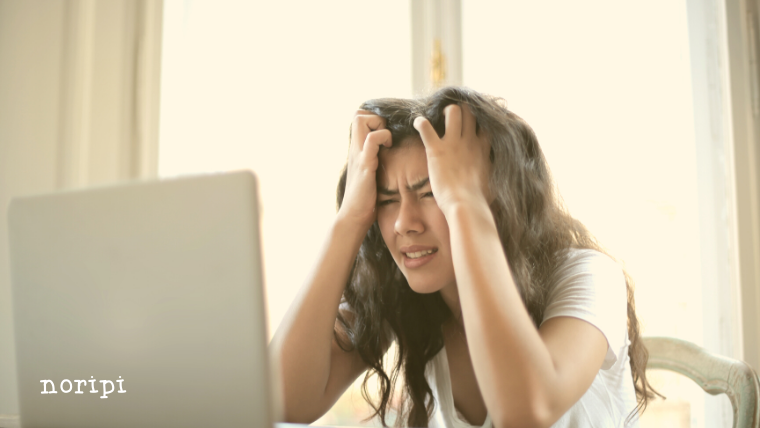
検索してみよう
GoogleでもYahoo!でも、検索する時は単語で探しましょう。複数単語を続けることも可能です。その場合はスペースを間に入れましょう。
入力した単語によって、切り替わる検索結果画面
Googleさんが自動的に検索結果を表示してくれます。「コロナウィルス」で検索をかけたら、もしかして「コロナウイルス」と表示され、コロナウイルスで検索した場合の結果ともども表示されます。
「あなたニュースが知りたいんじゃないの?」と予測され、ニュースが最初の方に表示されていますね。メニューの「すべて」の右隣りも「ニュース」になっています。
「コロナウイルス 東京都 感染者数」などと、スペースで区切って検索すると、また違った結果になります。
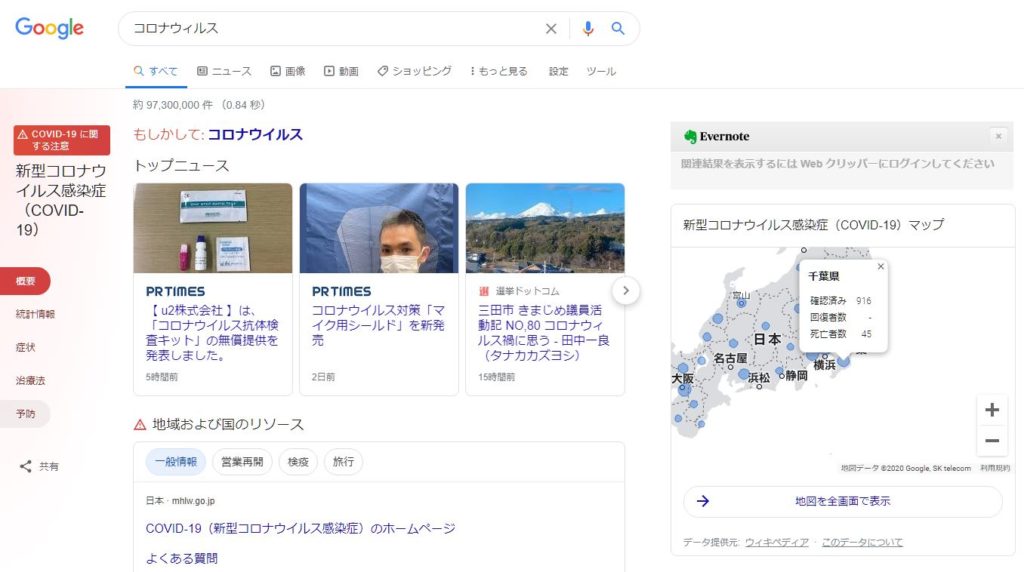
基本は複数の単語を区切って検索
「PowerPoint スライドショー 記録」の仕方を調べたくて検索してみました。PowerPointはoffice製品なのでMicrosoftの正規サイトが真っ先に登場。そして「何かの作業方法を調べているのでは?」とGoogleが予測して、すべての検索結果の右側には「動画」が来ています。
先ほどの「コロナウィルス」では、「すべて」の右隣りは「ニュース」でしたね。このように調べるキーワードによって表示されるものやメニューが変化していきます。
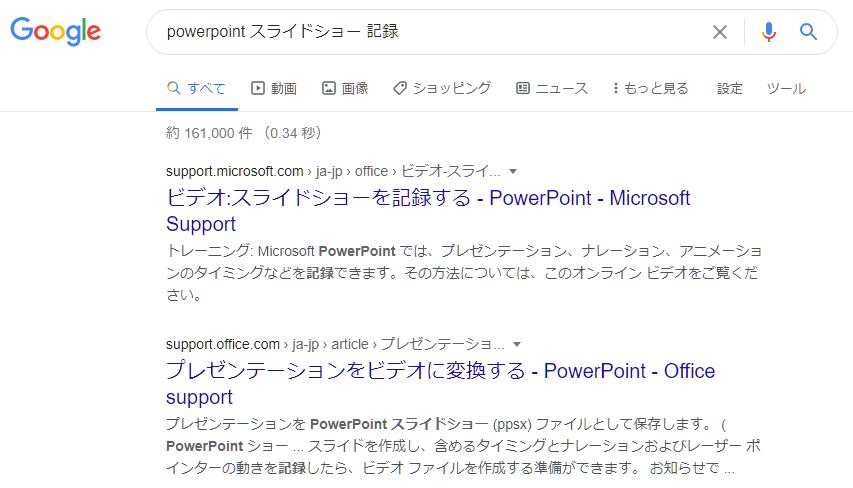
画像検索した場合の表示結果
フリー素材を探したい!というケースも多いかと思います。「ハート フリー素材」で検索をかけたら、候補の画像が表示され、その下にフリー素材を扱っているサイトが表示されていきます。
画像を検索しているので、「すべて」の右隣りは「画像」になっているのがわかります。

交通に関する検索結果
例えば、東京と大阪の飛行機について調べたい場合、「東京 大阪 飛行機」と検索窓に入力しますよね。すると、東京・大阪間のフライト情報が出てきます。
こちらに日付を入れて検索することもでき、とっても便利ですね。
この東京都発大阪着のフライトの下に、サイトの検索結果が表示されています。
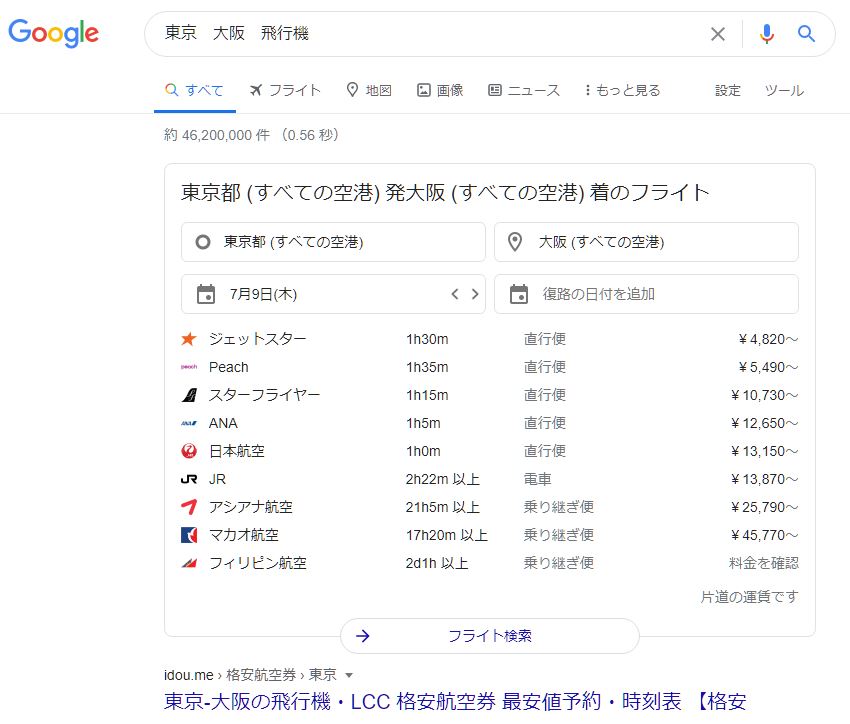
その他の検索方法
「ホームページ 作り方」で検索してみました。
ちょっとざっくりした検索の仕方ですので、トップ4つの検索結果は「広告」が出てきてしまいました。お金を払って検索上位に表示されるようにしている会社さんです。
5つめの検索結果からが、純粋に検索上位のサイトになります。
また、「ホームページの作り方は動画で見ると便利ですよ」ということでしょう。「すべて」の右隣りは「動画」が来ています。
さらに、「もっと見る」からは、「地図」や「書籍」など、検索キーワードをもとに、その他の検索方法も選ぶことができますね。

手持ちの画像と似たような画像を探したい時の画像検索
自分のパソコンに入っている画像と似たような画像を探したい場合、「画像検索」が便利です。
単純に検索窓に「ハート フリー素材」を入れて表示される「画像検索」と異なり、すでに手元にある画像に似ている画像を検索する時に便利です。
この、画像に特化した「画像検索」の出し方はここからです。Googleのトップページ右上に「画像」というところがありますので、コチラをクリックします。

すると、次のような画面になり「Google」の文字の下に「画像検索」と付きます。

ここで「カメラ」のマークをクリックすると次のような画面が出ます。
この「画像のアップロード」の「ファイルを選択」で自分のPCにある画像をアップロードすると、似た画像を検索できます。
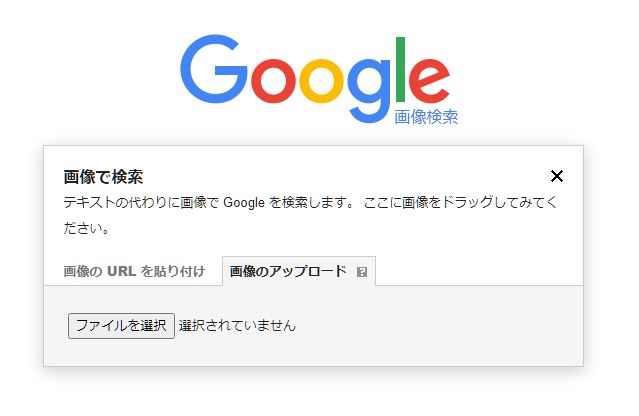
これ、意外と知らない人が多いので、ちょっと知っておくと便利ですよ。
お買いものも検索
価格の相場が知りたい場合、価格comなどを利用している方も多いかと思いますが、Googleの検索でも価格帯などを調べることが出来ます。
検索した後、メニューから「ショッピング」を選択すると出てきます。
価格帯やブランドを絞り込んだりすることもできて便利です。
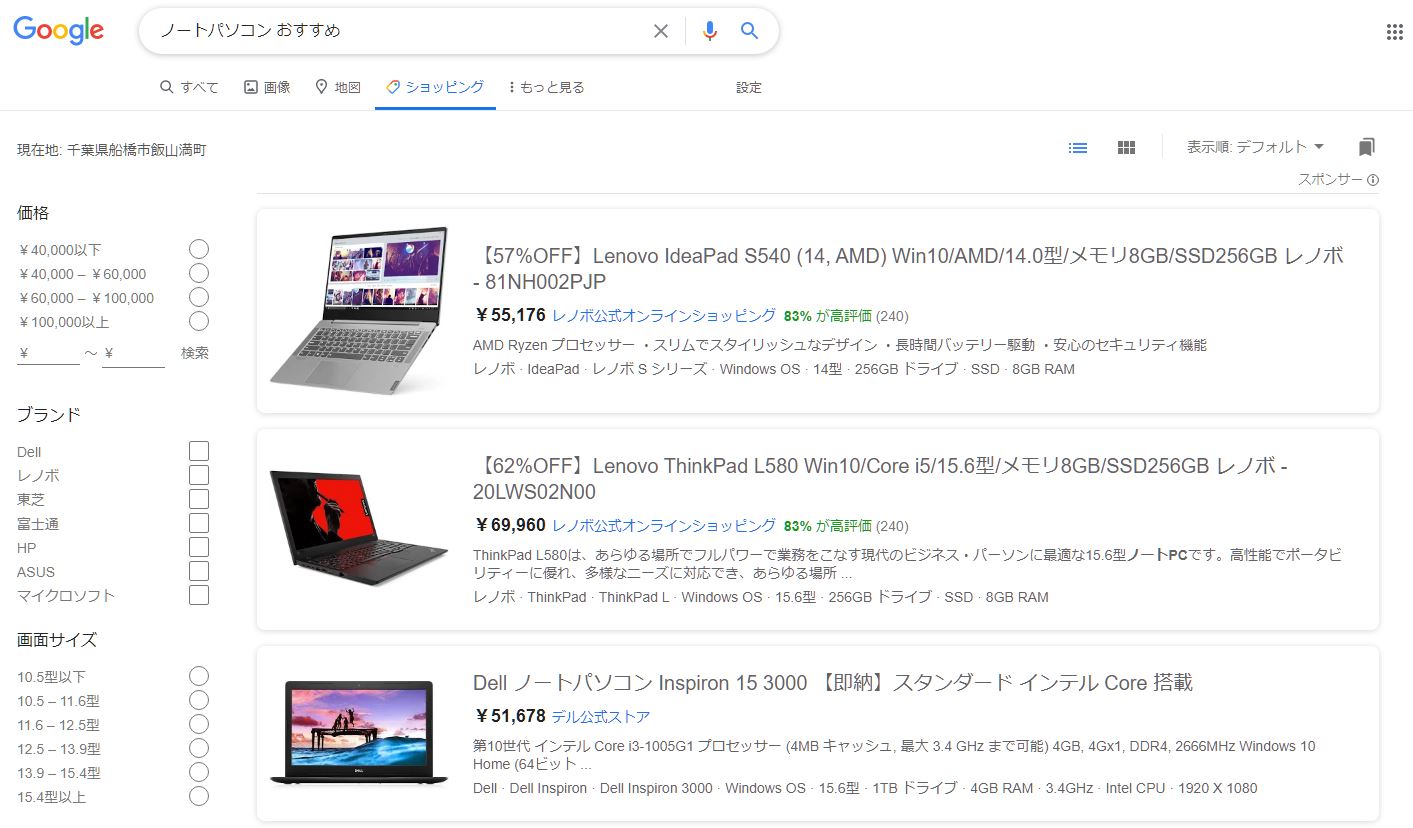
検索の初歩の初歩
今日は今日はGoogleの検索方法について、初歩の初歩をお伝えしました。
検索する時は、文章より単語。そして、単語は複数検索かけられますのが、かならずスペースで区切ってください。
単語と単語の間にスペースを置くことで、より検索精度が上がることでしょう。
少しでもお役に立ててたら嬉しいです。
改めて、今日のメッセージ
PCの肝:検索を制す女であれ
困ったら検索。迷っても検索。
快適なPCライフをお過ごしくださいね。

パソコン苦手な起業女子の四次元ポケットは、パソコン/スマホ/Webを楽しく効率的に使う起業女子さんのサポートです。
パソコン苦手な起業女子も思わずにっこり。大人気のぴったりサポートはお会いしたことのある方のみのサービスです。LINE限定の30分無料相談であなたのお困りごと、お聞かせくださいね。
LINE限定「30分無料相談」
LINE公式アカウントで受付中です。
- 私の悩みは解決できるのかな?
- こんなことがやりたいんだけど大丈夫?
- こんな悩み笑われないかな?
- のりぴってどんな人?
「のりぴ、ちょっと聞いて!」そんなあなたにぴったりのオンライン30分無料相談はLINE公式アカウントから受付中です。
のりぴLINE公式アカウントのお友だち・メルマガ(準備中)読者さま限定の無料体験セッションです
大人気のぴったりサポートをはじめ、のりぴのパソコン苦手な起業女子四次元ポケットのメニューは、実際にお目にかかったことのある方のみのサービスとなります。まだお会いしたことのないあなたは、30分無料相談でお話ししましょう。
ちょっぴりスパイシーな発信ののりぴ公式LINEアカウントからお申込みできます。
パソコン苦手な起業女子の四次元ポケット LINE公式アカウントへのご登録はコチラ
■ 30分無料相談は1回のみ 30分/オンライン相談:Zoom使用
■ 受付時間
- 平日 10:00~18:00
- 土日祝休



